客戶端 CCT 管理者操作手冊



Adobe CCT 購買有別於以往,只須購買授權有一張序號證書與盒裝光碟使用,客戶需要有一個管理員來管理使用者,從下列圖表可知整個流程:
客戶端 CCT 管理者操作流程
客戶成為 Adobe VIP 流程
STEP 1
客戶向經銷商提出購買意願後, 經銷商會送出VIP的邀請信, 然後客戶端的管理者就會收到由 Adobe Systems incorporated <message@adobe.com> 所寄出主旨為 需要回應: 開始使用適用於團隊的Creative Cloud 的信件,客戶立即點選信件中 <這裡>選項,
STEP 2
點選接受邀請後,接著在登入畫面輸入 Adobe ID 及 密碼 點選 <登入>按鈕,
(建立 Adobe ID 設定)
STEP 3
客戶確認訂購通訊地址資料無誤後,勾選同意 並點選 <授受條款與條件> 按鈕,
(使用條款):
告知客戶已正式成為 Adobe CCT 的會員 (VIP為CCT的方案名稱)
點選<接受>按鈕後,
此時客戶可點選 < Admin Console >按鈕,便成為Adobe VIP會籍一員 ,
即可登入 Adobe 官網針對該公司購買 CCT 會籍做管理!
備註:
1. 客戶點選接受條款同一時間,會收到 Adobe 寄發客戶VIP 編號及週年日的確認郵件
2. 經銷商也會在同一時間收到相同內容的資料
3. 此VIP編號是跟著客戶和經銷商走的, 下單時經銷商需要提供此VIP號碼
(客戶管理者線上分配管理席次流程)
管理者再次登錄至管理者介面分配購買席次給同仁
https://adminconsole.adobe.com/ (請客戶管理者請存起來方便日後使用)
管理者將購買的席次輸入欲邀請的使用者email並點選邀請使用者
客戶端管理者送出邀請後呈現接受擱置中字樣,便完成新建使用者設定!
備註:
客戶新增使用者操作 Adobe CCT 雲端設定, 可參照另一份說明文件.
(個人加入Adobe CCT 雲端設定說明)




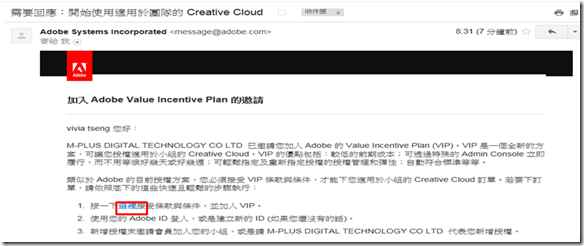
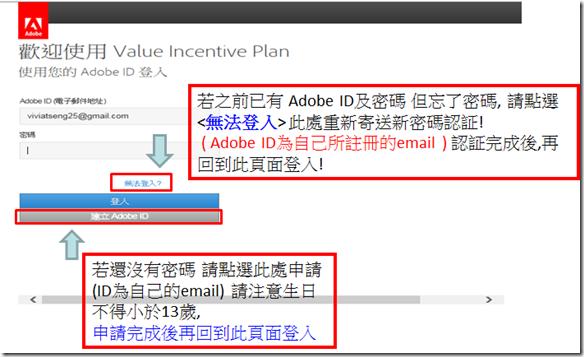
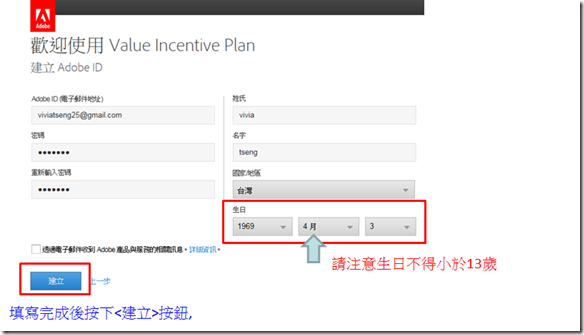
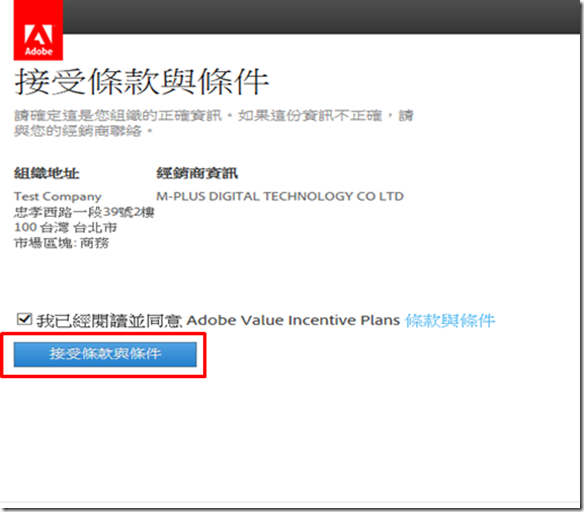
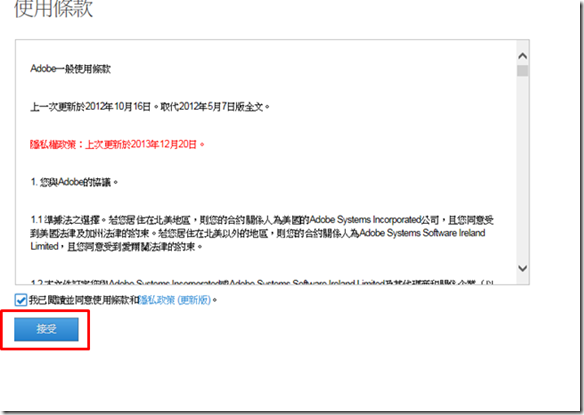
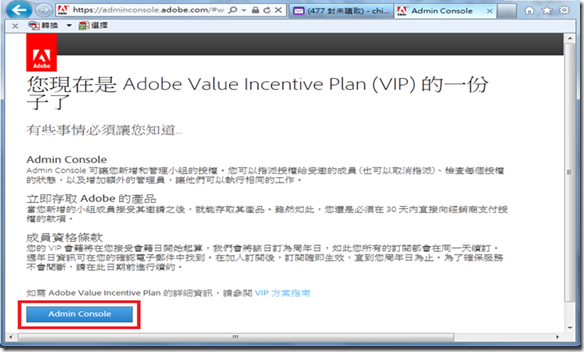
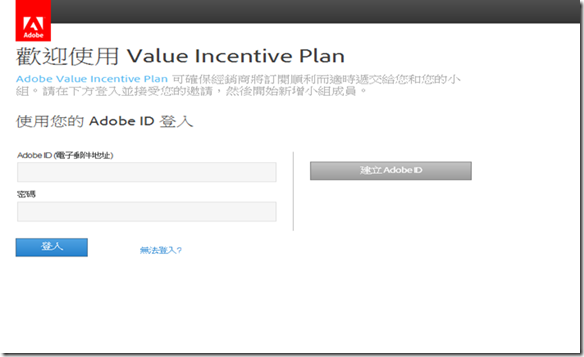
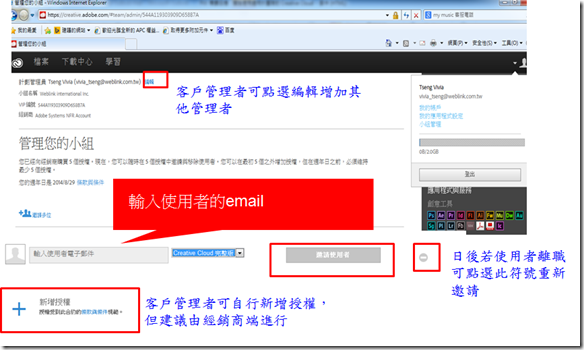
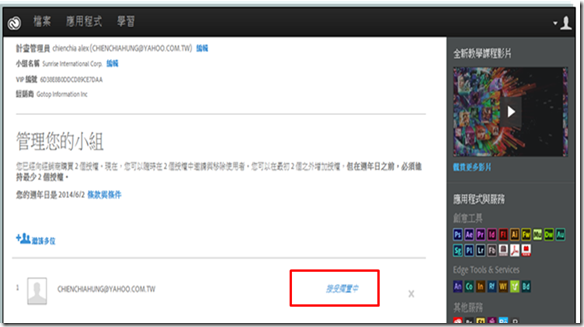
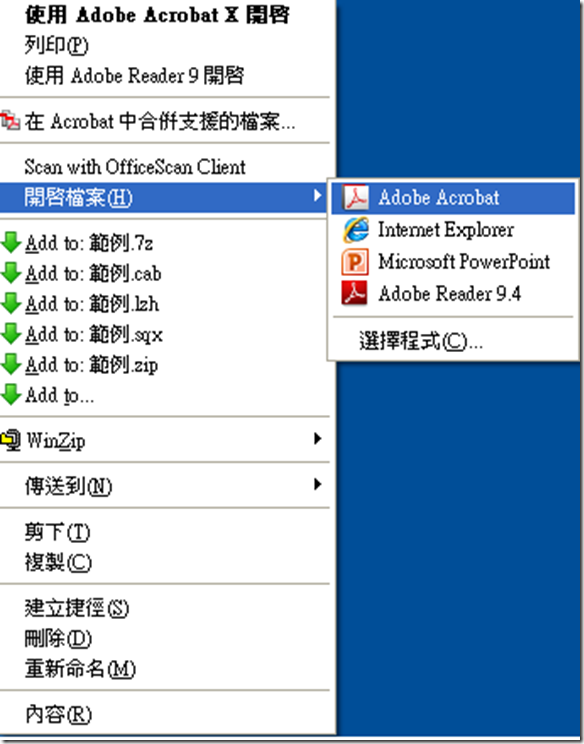
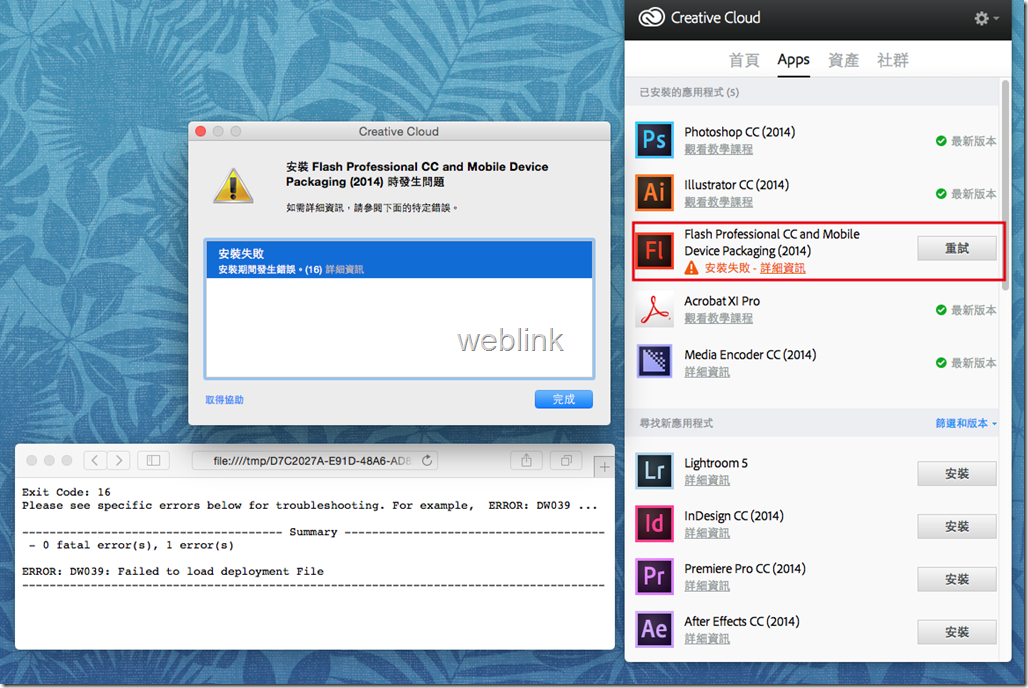
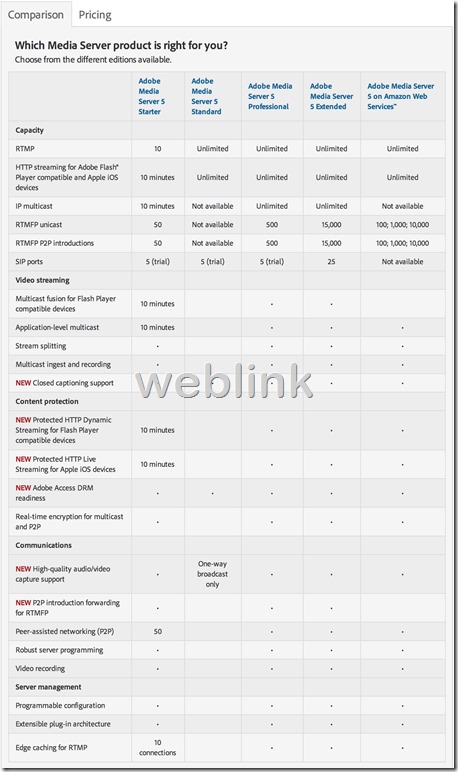

近期迴響